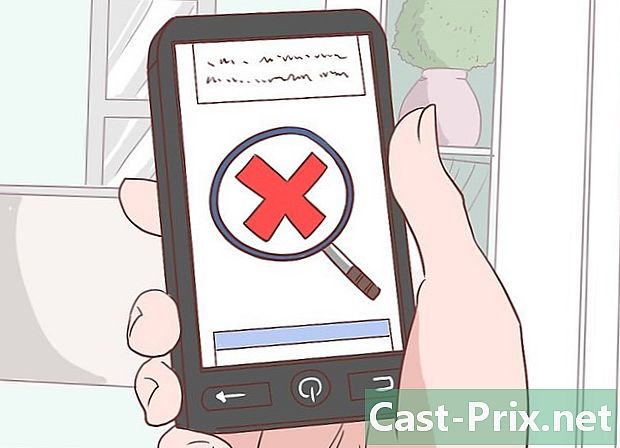Bagaimana untuk mencari spesifikasi sistem
Pengarang:
Peter Berry
Tarikh Penciptaan:
14 Ogos 2021
Tarikh Kemas Kini:
22 Jun 2024

Kandungan
Dalam artikel ini: Rujukan WindowsMacLinuxAndroid5
Mengetahui spesifikasi komputer anda boleh membantu anda dengan pembelian perisian dan perkakasan anda. Ia juga boleh membantu anda untuk menghadkan masalah teknikal kerana pengetahuan yang tepat mengenai model peralatan anda. Anda boleh mencari spesifikasi sistem dengan cepat dalam setiap sistem operasi.
peringkat
Kaedah 1 Windows
-
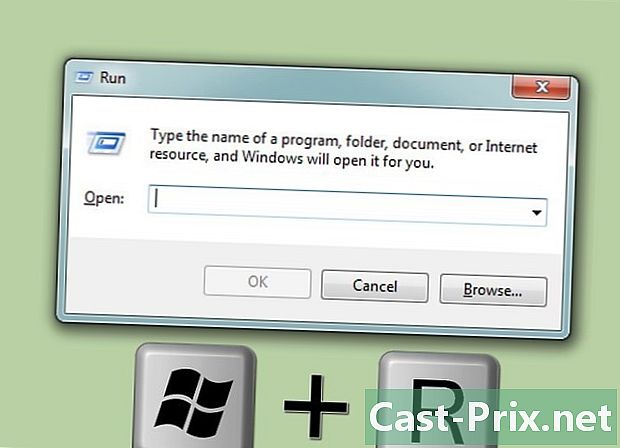
Buka kotak dialog. Anda boleh menemuinya di menu Mula atau dengan menekan ⊞ Menang+R. -
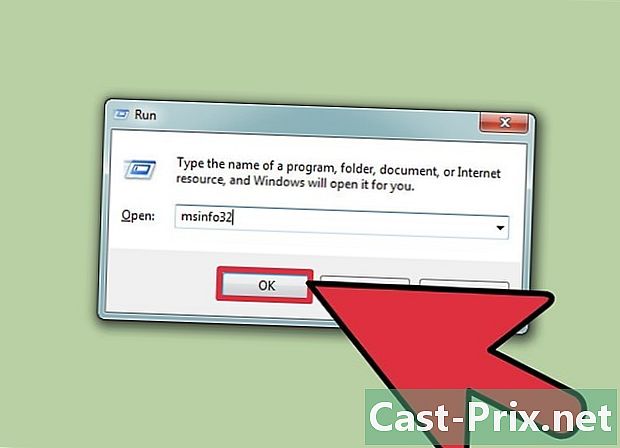
jenis msinfo32 dan tekan Masukkan kata laluan. Ini akan membuka tetingkap "Maklumat Sistem".- Membuka tetingkap mungkin mengambil masa.
- Terdapat beberapa cara untuk memeriksa spesifikasi sistem di Windows bagaimanapun, "Maklumat Sistem" menyediakan data yang paling lengkap di satu tempat.
-
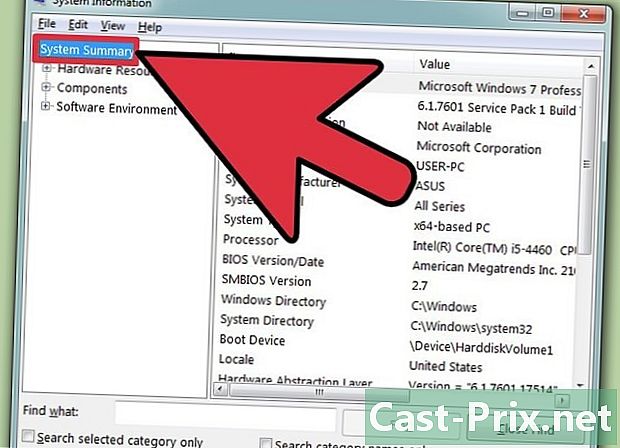
Semak Ringkasan Sistem untuk mencari maklumat asas. Terdapat beberapa menu dalam skrin Ringkasan Sistem yang merupakan skrin Utama apabila anda melancarkan tetingkap Maklumat Sistem.- Nama sistem pengendalian - Ini adalah versi Windows yang anda gunakan.
- Pengilang sistem operasi - Ini adalah pengilang sistem pengendalian anda.
- jenis - Ini menunjukkan versi Windows yang anda gunakan, 32-bit (x6) atau 64-bit (x64).
- pemproses - Ini adalah model dan kelajuan pemproses anda. Kelajuan yang ditunjukkan ialah pemproses. Jika pemproses anda mempunyai banyak teras, ia akan dipaparkan di sini. Perlu diketahui bahawa jika anda telah overclocked CPU anda, hasil baru tidak akan muncul di sini.
- Memori fizikal (RAM) dipasang - Ini adalah jumlah RAM yang dipasang pada komputer anda.
- Pengilang peta asas - Ini adalah pengeluar kad asas / ibu anda.
-

Kembangkan bahagian "Komponen". Ini akan membolehkan anda melihat butiran kad grafik dan cakera keras anda. -
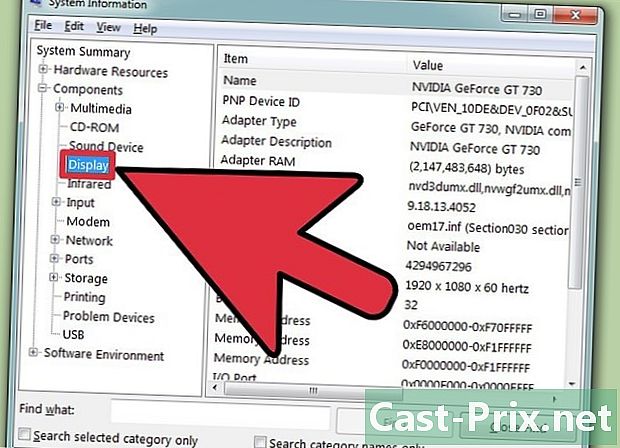
Pilih "Paparan". Di sini anda akan melihat butiran kad grafik anda. Jika papan induk anda mempunyai kad grafik terbina dalam dan anda mempunyai kad grafik yang dipasang, anda akan melihat dua jenis spesifikasi yang berbeza.- Apabila anda melihat spesifikasi kad grafik anda, anda perlu tahu "Nama" dan "RAM pada kad". RAM dipaparkan dalam bait, tetapi biasanya dibentangkan dalam "konfigurasi yang diperlukan" dalam gigabait (GB). Terdapat kira-kira 1 bilion doktor dalam gigabyte (Windows akan memberikan nombor yang berbeza daripada pengeluar).
-
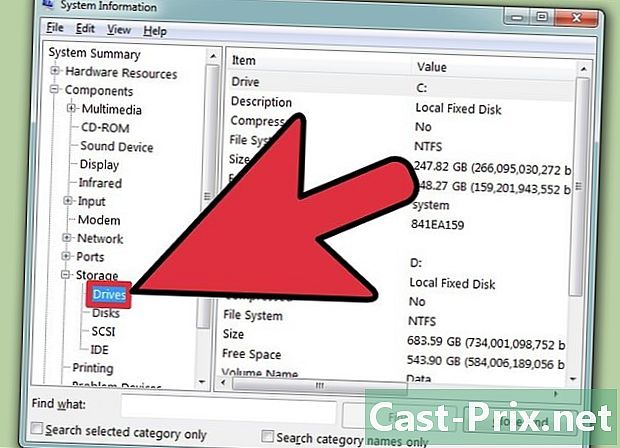
Kembangkan bahagian "Penyimpanan", kemudian pilih "Pemain". Ini akan memaparkan jumlah ruang kosong serta kapasiti penyimpanan semua pemacu dan sekatan anda.- Pilih "Disks" untuk memaparkan pemacu fizikal dan bahagian yang berbeza yang mengandungi setiap partition.
-
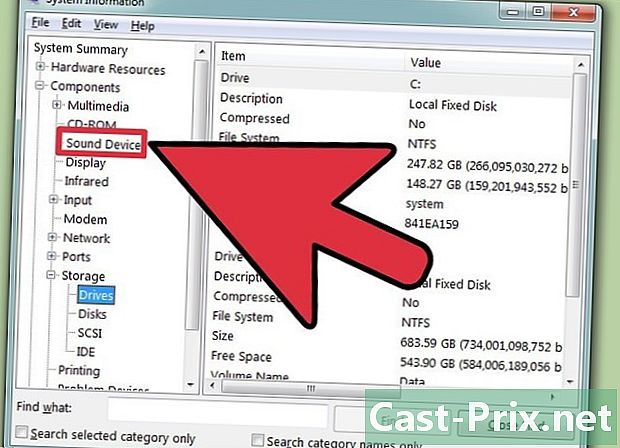
Terokai bahagian lain. Maklumat di atas membolehkan anda menentukan spesifikasi anda yang merujuk kepada keperluan perisian atau perkakasan. Ini hanyalah maklumat asas, anda boleh mendapatkan maklumat yang lebih terperinci dalam setiap menu.- Bahagian "Persekitaran Perisian" akan memaparkan semua pemacu anda, tugas semasa dan program permulaan.
-
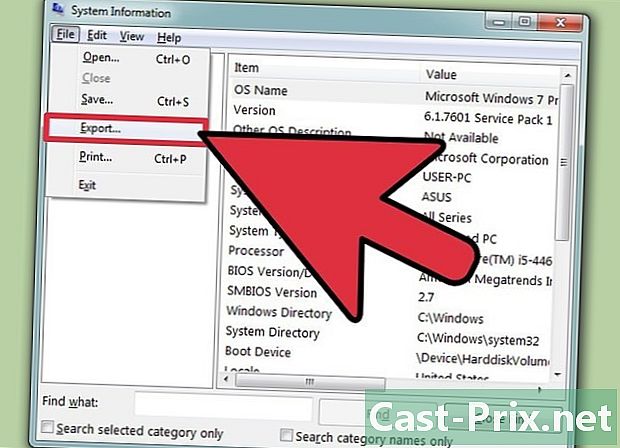
Eksport fail untuk menyelesaikan masalah. Jika anda bekerja dengan juruteknik untuk menyelesaikan masalah komputer anda, mereka akan mahu mempunyai dokumen yang menunjukkan spesifikasi komputer anda. Anda boleh mengeksport spesifikasi sistem anda dengan mengklik menu "Fail" dan memilih "Eksport ...". Beri file nama selepas itu ia akan disimpan sebagai fail e.
Kaedah 2 Mac
-
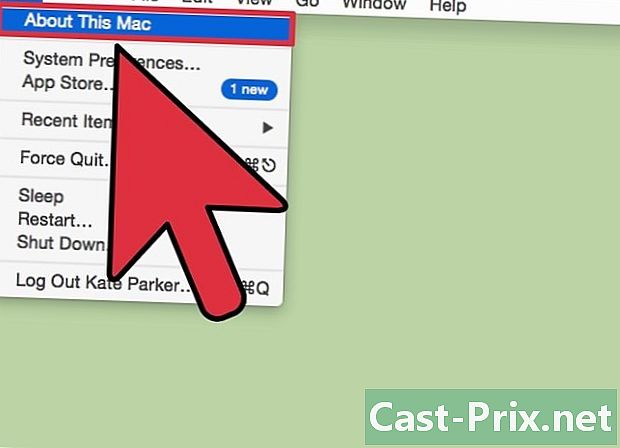
Klik menu Apple, kemudian pilih "About This Mac." Ini akan membuka tingkap yang akan memaparkan versi OS X dan ringkasan spesifikasi sistem anda. Ini termasuk, kelajuan pemproses, memori (RAM) dan penyesuai grafik (jika dipasang). -
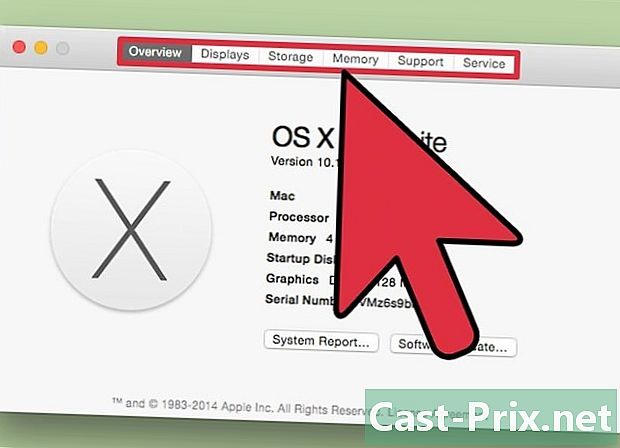
Gunakan tab di bahagian atas tetingkap (Yosemite). Versi terbaru OS X mempunyai tab di bahagian atas tetingkap "Mengenai Mac Ini" yang membolehkan anda menavigasi dengan mudah antara kategori perkakasan yang berlainan. Jika anda menggunakan Mavericks (OS X 10.9) atau lebih awal, langkau langkah seterusnya.- Longlet "Pratonton" akan memberikan gambaran ringkas tentang spesifikasi yang paling diterokai. Halaman ini sepatutnya cukup untuk anda tahu jika anda boleh menjalankan program.
- Longlet "Monitor" menunjukkan semua skrin yang berkaitan.
- Longlet "Penyimpanan" menunjukkan cakera keras anda serta kuantiti yang mereka miliki.
-
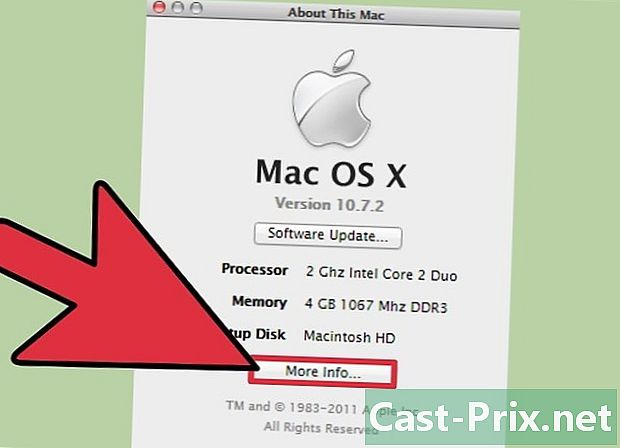
Klik pada "Maklumat lanjut ..." (Versi Mavericks atau lebih awal). Ini akan membuka tetingkap baru dengan maklumat terperinci mengenai perkakasan anda. Gunakan menu di sebelah kiri untuk mencari bahan yang ingin anda periksa.- Bahagian "Perkakasan" akan memaparkan maklumat terperinci tentang komponen perkakasan anda. Apabila anda memilih "Perkakasan", maklumat CPU anda akan dipaparkan di tetingkap kanan. Jika CPU anda mempunyai lebih daripada satu hati, ini akan disenaraikan di sini.
- Nota: Ini memaparkan kelajuan CPU yang diiklankan, yang baik untuk mengetahui jika komputer anda memenuhi keperluan untuk menjalankan program. Bagaimanapun, keputusan overclocked tidak akan dipaparkan.
Kaedah 3 Linux
-
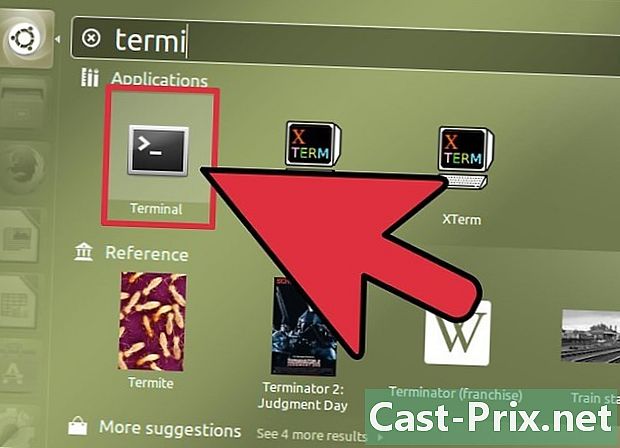
Buka terminal. Anda boleh menggunakan program paparan ringan yang terdapat dalam beberapa pengedaran Linux. Jika anda tidak mempunyai satu, ia boleh dipasang dengan mudah. Anda dengan cepat boleh membuka terminal dalam kebanyakan pengedaran dengan menekan Ctrl+alt+T. -
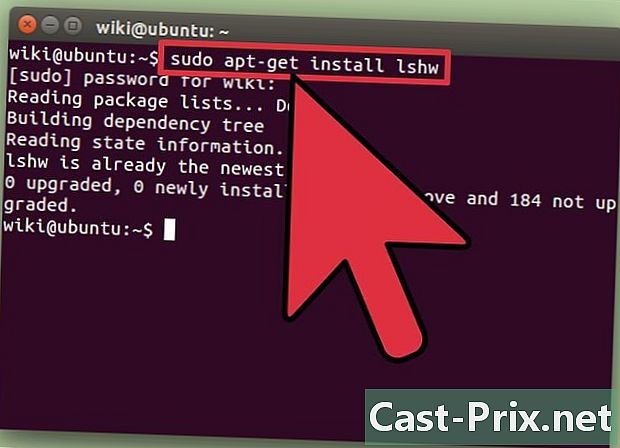
memasang lshw (jika perlu) Beberapa pengedaran Linux, termasuk Ubuntu dan Mint, ada lshw. Gunakan salah satu perintah berikut untuk dipasang lshw. Jika anda sudah membasuh, anda akan dimaklumkan.- Debian - sudo apt-get install lshw
- Red Hat / Fedora - sudo yum install lshw
-
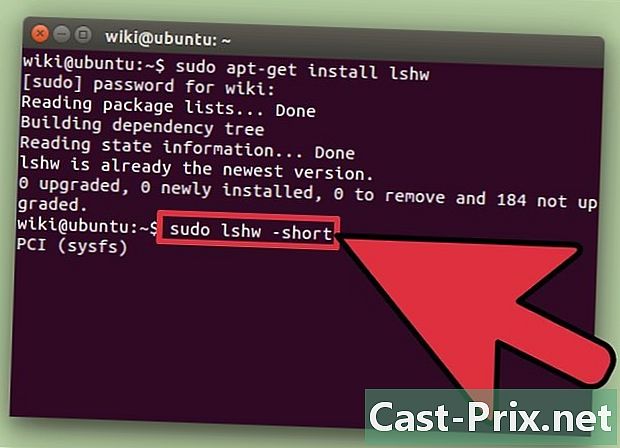
pelancaran lshw untuk melihat senarai peralatan terpasang anda. Gunakan arahan berikut untuk menutup kekacauan dan memaparkan item yang kebanyakan orang cari:- sudo lshw -short .
-
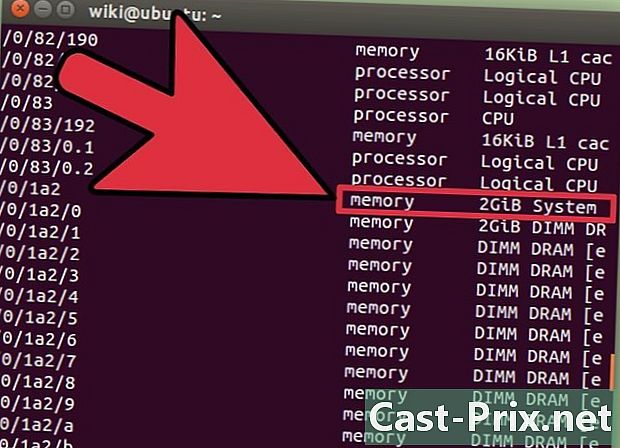
Cari elemen yang anda cari. Gunakan lajur "Kelas" untuk mencari item yang anda mahukan. Anda boleh mencari pemproses, memori (RAM), kad grafik ("paparan") dan jumlah cakera. -
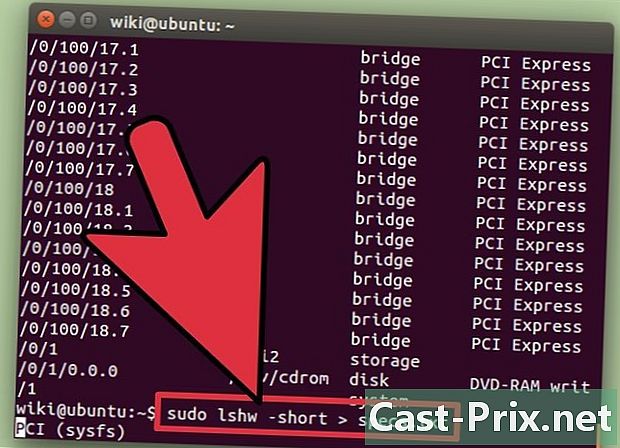
Buat fail e spesifikasi perkakasan anda. Ini boleh menjadi sangat berguna apabila menyelesaikan masalah atau apabila anda ingin menjual komputer.- jenis sudo lshw -short> specs.txt. Anda boleh menamakan semula fail yang dikehendaki. Anda boleh mencari fail e dalam folder / rumah anda.
- Anda juga boleh menaip sudo lshw -html> specs.html. Ini akan membuat fail HTML yang lebih mudah dibaca apabila dibuka dalam pelayar internet.
-
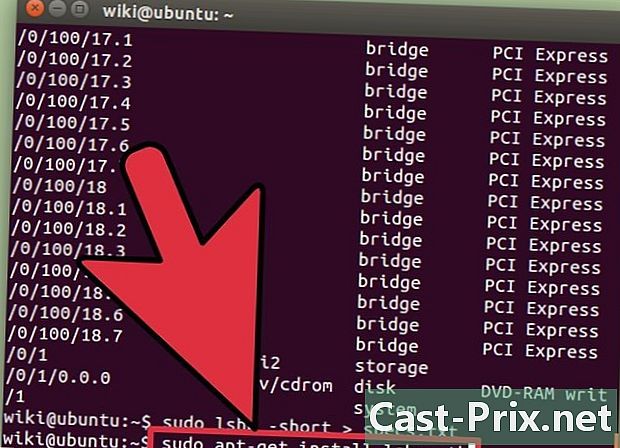
Pasang GUI (Antara Muka Pengguna Grafik). Ini akan membolehkan anda memaparkan bahan anda dalam tetingkap grafis di mana anda boleh menavigasi di dalamnya. Ini boleh menjadi lebih selesa untuk pengguna dari Windows atau OS X.- jenis sudo apt-get install lshw-gtk (Debian) atau sudo yum install lshw-mistletoe (RH / Fedora).
- jenis sudo lshw -X untuk melancarkan GUI untuk lshw. GUI menggunakan susun atur "bingkai 3". Apabila anda memperluaskan sesuatu di bingkai kiri, bahagian bawah akan muncul di bingkai yang betul. Kembangkan kategori yang berlainan untuk mencari spesifikasi anda.
Kaedah 4 Android
-
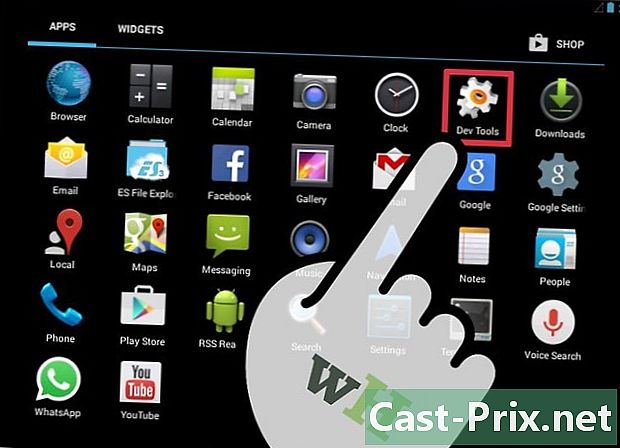
Muat turun emulator terminal. Walaupun anda boleh menggunakan menu "Tetapan" anda untuk mencari maklumat asas tentang peranti anda, anda tidak dapat melihat maklumat terperinci mengenai pemproses atau memori anda. Melalui emulator terminal, anda boleh melakukan arahan Linux untuk melihat spesifikasi sistem anda.- Sekiranya anda mempunyai akses kepada Alat Dev pada peranti anda (Settings → Tools Developer), anda boleh melancarkan emulator terminal dari situ. Jika anda tidak mempunyai akses kepada alat-alat ini, anda boleh memuat turun aplikasi pengasingan terminal. Emulator percuma yang paling popular ialah "Terminal Emulator untuk Android". Anda boleh memuat turun dari Google Play Store. Kaedah ini tidak memerlukan akses root.
-
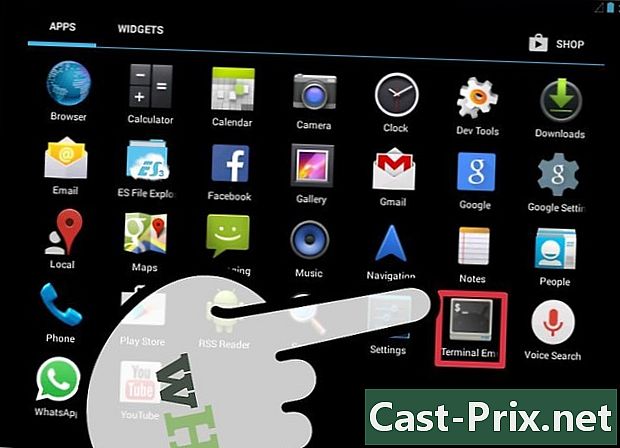
Buka emulator terminal. Anda akan menghadapi jenis terminal Linux. -
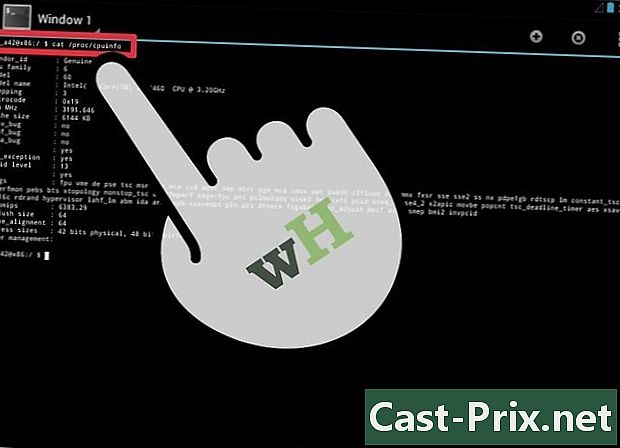
jenis kucing / proc / cpuinfo dan tekan Enter. Ini akan memaparkan maklumat pemproses anda dari peranti Android anda. -
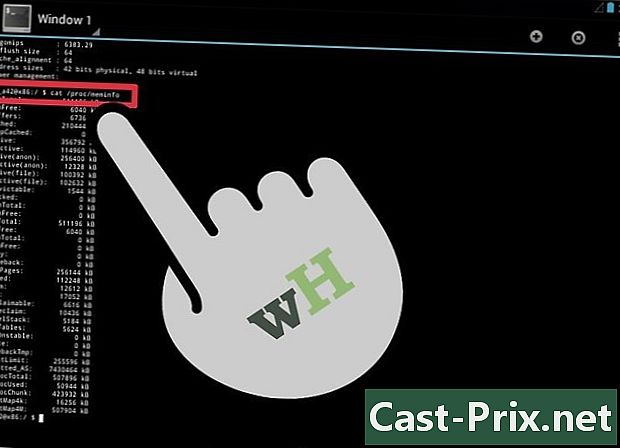
jenis kucing / proc / meminfo kemudian tekan Enter. Ini akan memaparkan maklumat memori (RAM) peranti anda, termasuk jumlah memori dan amaun yang digunakan.